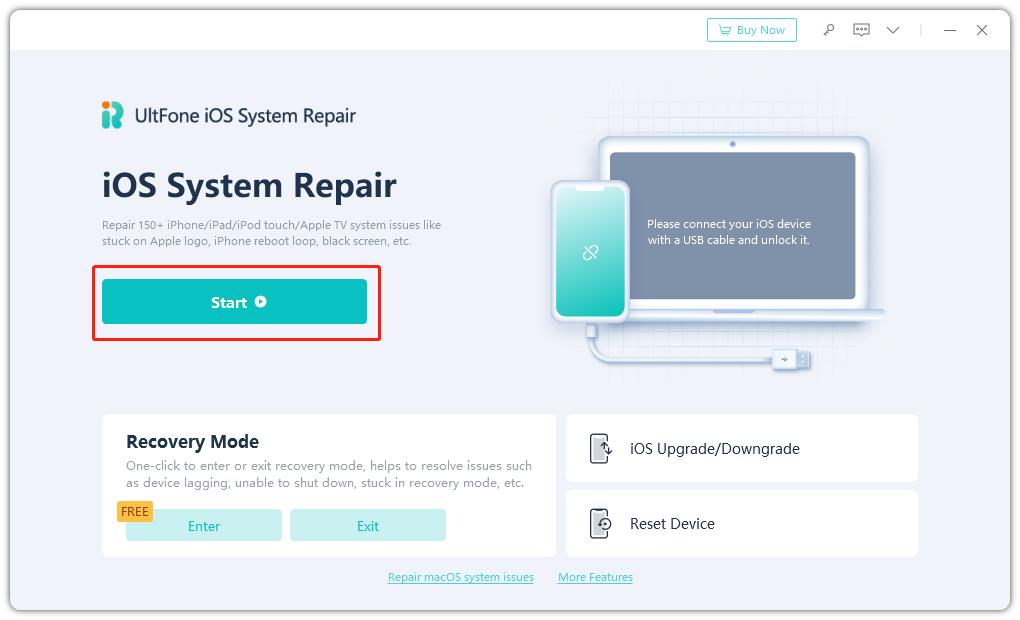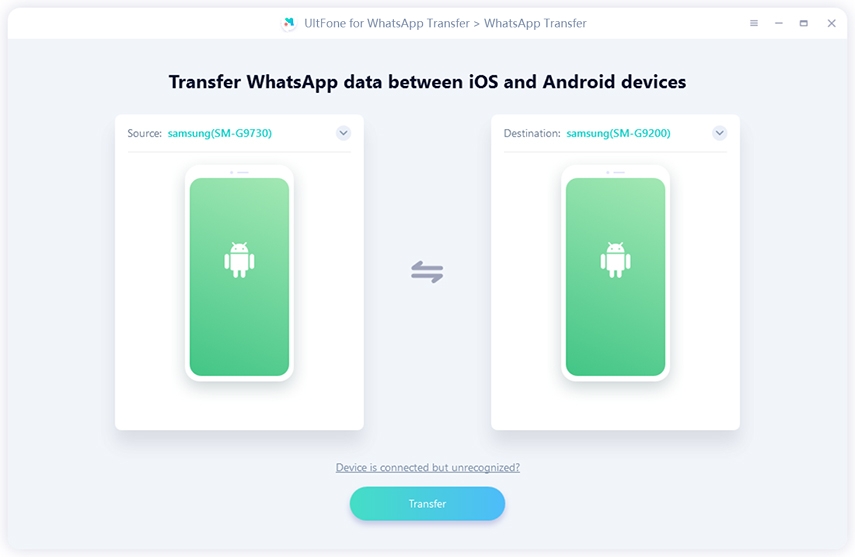ماذا تفعل إذا نسيت رمز مرور وقت الشاشة؟ الجواب الحقيقي هنا
 سلطان محمد
سلطان محمد- تحديث في2025-01-08 إلى Unlock iPhone
لقد قمت بإعداد وقت الشاشة منذ بضع سنوات على جهاز iPad الخاص بي، ونسيت رمز مرور وقت الشاشة. لقد قمت بـ 9 محاولات فاشلة في الوقت الحالي ولا أستطيع المخاطرة بمحاولة أخرى. هل هناك أي طريقة أخرى؟ الرجاء المساعدة!...
هل سبق لك أن قمت بإعداد رمز مرور Screen Time على جهاز Apple الخاص بك وتجد نفسك الآن مغلقًا؟ انت لست وحدك؛ أنت تمامًا مثل مستخدم Reddit الذي شارك معاناته أعلاه. في عالم نقضي فيه ما يزيد عن سبع ساعات يوميًا في المتوسط على أجهزتنا، فإن ميزة Screen Time من Apple هي المنقذ لإدارة العادات الرقمية. ولكن ماذا يحدث عندما تنسى رمز المرور الأساسي الذي يهدف إلى إبقائك على المسار الصحيح؟
لا تقلق! في هذا الدليل، سنرشدك إلى الحلول الأسهل والأكثر فعالية لعام 2025 نسيت رمز مرور وقت الشاشة. دعنا نعيدك إلى السيطرة على حياتك الرقمية!
- الجزء 1. ماذا تفعل إذا نسيت رمز مرور وقت الشاشة
- 1. نقرات بسيطة لتجاوز وقت الشاشة بدون رمز المرور أو معرف Apple [بدون خسارة]رائج
- 2. تغيير وقت الشاشة باستخدام معرف Apple على iPhone
- 3. تجاوز وقت الشاشة باستخدام معرف Apple على جهاز Mac
- 4. إعادة تعيين رمز مرور وقت الشاشة عن طريق إعادة ضبط المصنع [فقد البيانات]
- الجزء 2. لا يوجد خيار لنسيان رمز مرور وقت الشاشة، وكيفية الإصلاح
- الجزء 3. الأسئلة الشائعة حول نسيت رمز مرور وقت الشاشة
الجزء 1. ماذا تفعل إذا نسيت رمز مرور وقت الشاشة
1. نقرات بسيطة لتجاوز وقت الشاشة بدون رمز المرور أو معرف Apple [بدون خسارة]
هل وجدت نفسك عالقًا لأنك نسيت رمز مرور Screen Time الخاص بك؟ إنها مشكلة شائعة، وهذا هو المكان UltFone iPhone Unlock يأتي لانقاذ! هذه الأداة المفيدة هي الحل الأمثل لجميع الأشياء المتعلقة برموز المرور المنسية، مما يجعل حياتك أسهل بكثير.
لا مزيد من القلق بشأن فقدان بياناتك - يضمن UltFone حلاً بسيطًا وفعالاً لمشاكل قفل الشاشة. مع نسبة نجاح تبلغ 100%، فهي تذكرتك لاستعادة السيطرة على جهاز iPhone الخاص بك، حتى لو لم تتمكن من تذكر رمز مرور Screen Time الخاص بك.
لماذا أوصي بـ UltFone عند نسيان رمز مرور وقت الشاشة؟
- لا فقد: تجاوز وقت الشاشة بدون رمز المرور أو معرف Apple دون فقدان البيانات
- خطوات بسيطة ونتائج سريعة: يمكنك استعادة السيطرة بسهولة ببضع نقرات.
- معدل نجاح عالي (اعلى من 99.5%): يستخدم التقنيات الأساسية للحصول على نتائج موثوقة
- التوافق العالمي: يعمل بسلاسة مع iPhone وiPad، حتى على iOS 17.
- قيمة اضافية: قم بفتح أقفال شاشة Apple المتنوعة، وتجاوز MDM، والمزيد.
فيما يلي كيفية تجاوز وقت الشاشة عند نسيان رمز مرور وقت الشاشة:
- الخطوة 1 قم بتنزيل UltFone iPhone unlock وتثبيته على جهاز الكمبيوتر الخاص بك، ثم حدد Remove Screen Time Passcode في الواجهة الرئيسية.
- الخطوة 2 قم بتوصيل جهاز iPhone/iPad بالكمبيوتر باستخدام كابل USB. تأكد من تفعيل جهازك.
- الخطوة 3 قم بإيقاف تشغيل Find my iPhone لمسح رمز مرور وقت الشاشة. بمجرد الانتهاء، سيبدأ البرنامج في إزالة رمز مرور وقت الشاشة، يرجى الانتظار لبضع ثوان.
- الخطوة 4 لقد تم الآن تجاوز وقت الشاشة على جهازك وإزالته بنجاح دون فقدان البيانات.




2. تغيير وقت الشاشة باستخدام معرف Apple على iPhone
إذا وجدت نفسك غير قادر على الوصول إلى إعدادات Screen Time على جهاز iPhone الخاص بك بسبب نسيان رمز المرور، فلا تخف! تسمح لك هذه الطريقة باستعادة التحكم بسهولة ضمن إعدادات الجهاز... .
خطوات تغيير رمز مرور وقت الشاشة:
الخطوة 1: انتقل إلى إعدادات جهاز iPhone الخاص بك.
الخطوة 2: حدد "وقت الشاشة".
الخطوة 3: انقر فوق "تغيير رمز مرور وقت الشاشة".
الخطوة 4: اضغط على "تغيير رمز مرور وقت الشاشة" مرة أخرى للتأكيد.
الخطوة 5: اختر "هل نسيت رمز المرور؟”
الخطوة 6: قم بتوفير معرف Apple وكلمة المرور المرتبطين برمز مرور Screen Time الخاص بك.
الخطوة 7: قم بتعيين رمز مرور Screen Time جديد وأكده بإدخاله مرة أخرى.
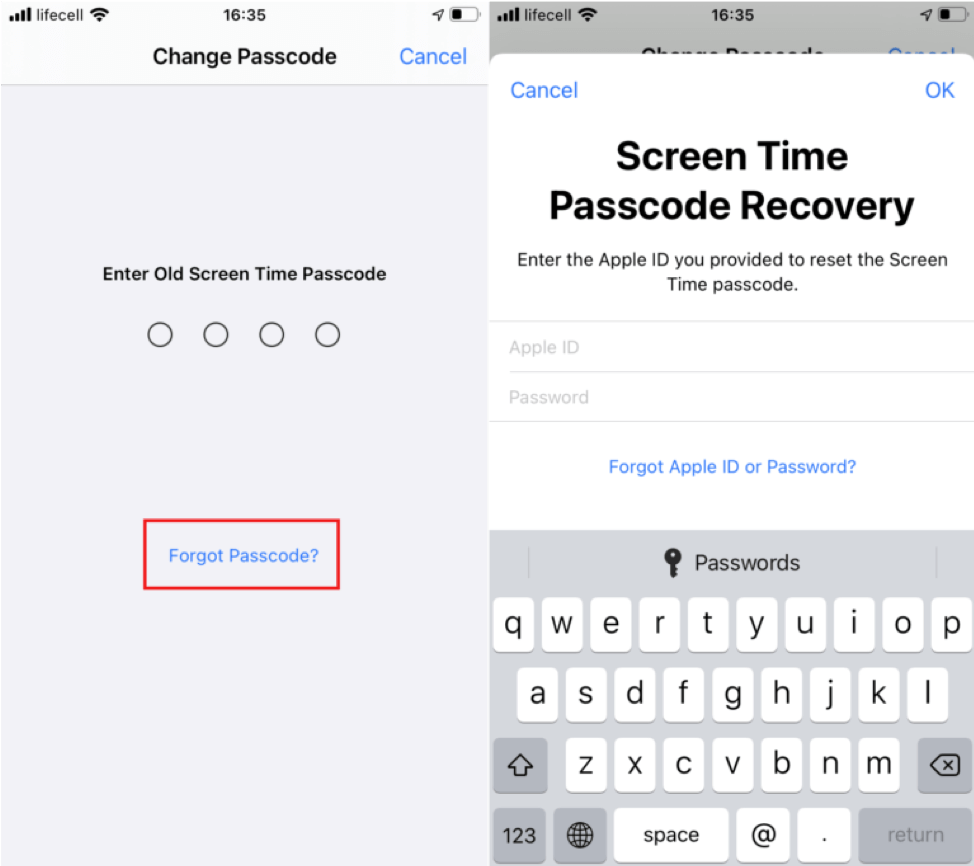
يجب تحديث جهازك إلى iOS 13.4 أو iPadOS 13.4 على الأقل. احتفظ بمعرف Apple وكلمة المرور في متناول يدك؛ إذا نسيت، فاعتمد على أدوات مثل UltFone iPhone Unlock للمساعدة
3. تجاوز وقت الشاشة باستخدام معرف Apple على جهاز Mac
إذا نسيت رمز مرور مدة استخدام الجهاز على جهاز Mac، فلا تقلق! تغييره هو نسيم. سيرشدك هذا الدليل خلال هذه العملية.
خطوات تجاوز رمز مرور وقت الشاشة:
الخطوة 1: انتقل إلى قائمة Apple في الزاوية العلوية اليسرى من جهاز Mac واختر تفضيلات النظام.
الخطوة 2: في نافذة تفضيلات النظام، اختر "وقت الشاشة" من الشريط الجانبي.
الخطوة 3: حدد "تغيير رمز مرور وقت الشاشة" في الجزء السفلي من نافذة وقت الشاشة.
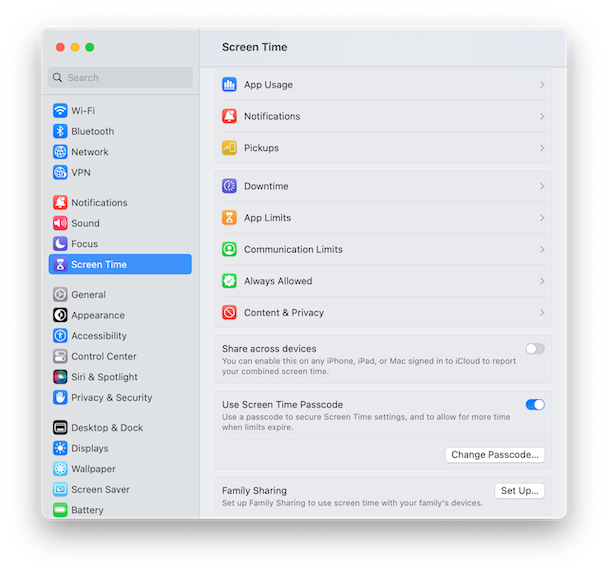
الخطوة 4: انقر على "هل نسيت رمز المرور؟" لبدء عملية الاسترداد.
الخطوة 5: في الشاشة المطلوبة، أدخل معرف Apple الخاص بك وانقر فوق "موافق"..
الخطوة 6: اكتب كلمة مرور معرف Apple الخاص بك عندما يُطلب منك ذلك.
الخطوة 7: الآن، اختر رمز مرور Screen Time جديدًا وقم بتأكيده.
تنطبق هذه الطريقة على جهاز Mac الخاص بك وتوسع التغييرات لتشمل جميع الأجهزة المرتبطة بمعرف Apple الخاص بك، مما يضمن تجربة موحدة لوقت الشاشة .
4. إعادة تعيين رمز مرور وقت الشاشة عن طريق إعادة ضبط المصنع [فقدان البيانات]
كخيار أخير، قم باللجوء إلى إعادة ضبط المصنع لإعادة ضبط رمز مرور Screen Time الخاص بك، ولكن كن حذرًا من احتمال فقدان البيانات. فيما يلي دليل خطوة بخطوة لمساعدتك في التنقل في هذه العملية:
خطوات إعادة تعيين رمز مرور وقت الشاشة:
الخطوة 1: انتقل إلى إعدادات iPhone الخاص بك.
الخطوة 2: اضغط على عام وانقر على نقل أو إعادة ضبط iPhone.
الخطوة 3: اضغط لاعادة التعيين.
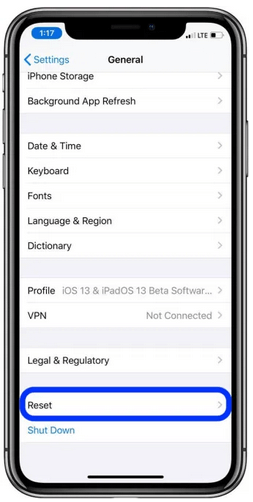
الخطوة 4: اضغط على إعادة ضبط جميع الإعدادات. سيؤدي هذا الإجراء إلى إرجاع جميع إعدادات الشبكة وقاموس لوحة المفاتيح وتخطيط الشاشة الرئيسية واللغة؛ إعدادات الخصوصية إلى قيمها الافتراضية.
هذه الطريقة هي الملاذ الأخير وتأتي مع نتيجة فقدان البيانات. ضع في اعتبارك هذا الخيار فقط إذا لم تتمكن من استعادة رمز مرور Screen Time الخاص بك من خلال وسائل أخرى. قم دائمًا بعمل نسخة احتياطية من بياناتك قبل المتابعة.
الجزء 2. لا يوجد خيار لنسيان رمز مرور وقت الشاشة، وكيفية الإصلاح
قد يكون العثور على نفسك عالقًا بدون حل واضح عندما تنسى رمز مرور Screen Time الخاص بك أمرًا محبطًا. إذا كنت تواجه معضلة عدم وجود خيار لاستعادة رمز مرور Screen Time المنسي، فلا تقلق - فهناك حل.
للحصول على دليل شامل حول حل هذه المشكلة، راجع هذه المقالة . اكتشف الأساليب الفعالة ونصائح الخبراء والتعليمات خطوة بخطوة لاستعادة التحكم في إعدادات مدة استخدام الجهاز. لا تدع رمز المرور المنسي يعطل روتينك الرقمي - استكشف المقالة للحصول على حل سريع واستعادة الأمر عبر جهاز iPhone الخاص بك.
الجزء 3. الأسئلة الشائعة حول نسيت رمز مرور وقت الشاشة
س 1: ماذا يحدث بعد 10 محاولات فاشلة لإدخال رمز مرور "مدة استخدام الجهاز"؟
عند إدخال 10 رموز مرور متتالية غير صحيحة لوقت الشاشة، ستظهر نافذة منبثقة تحذيرية حمراء تشير إلى "10 محاولات فاشلة لرمز المرور". بعد ذلك، سيواجه جهاز iPhone الخاص بك تعطيلًا مؤقتًا في ميزة Screen Time للساعة التالية.
من المهم ملاحظة أن جهازك لن يكون مقفلاً بالكامل؛ لا يزال بإمكانك المشاركة في أنشطة أخرى خلال هذه الفترة. بعد انقضاء الساعة، سيوفر جهاز iPhone الخاص بك فرصة أخرى للدخول.
س2: كيف يمكنك تغيير رمز مرور Screen Time الخاص بك بدون معرف Apple؟
عند مواجهة التحدي المتمثل في تغيير رمز مرور Screen Time بدون معرف Apple، فإن الطرق التقليدية مثل التغيير أو التجاوز على iPhone أو Mac تتطلب مشاركة Apple ID، مما يشكل قيدًا. بالإضافة إلى ذلك، يؤدي اللجوء إلى إعادة ضبط المصنع كحل إلى خطر فقدان البيانات بشكل كبير.
النهج الموصى به والأمثل هو الاستفادة UltFone iPhone Unlock . يسمح هذا الحل سهل الاستخدام والفعال بتعديل رمز المرور دون الحاجة إلى معرف Apple، مما يضمن عملية آمنة دون فقدان البيانات.
ملخص
في هذه المقالة، لقد بحثنا في طرق مختلفة عندمانسيت رمز مرور وقت الشاشة. عندما يتعلق الأمر بحل آمن وسهل الاستخدام، UltFone iPhone Unlock يأخذ الأضواء. يسمح لك بتعديل رمز المرور الخاص بك دون الحاجة إلى معرف Apple ويضمن بقاء بياناتك آمنة.

 سلطان محمد
سلطان محمد